Como ajustar as coordenadas da planta de locação?
A planta de locação é uma maneira de posicionar os pilares e fundações de um projeto em relação a um eixo conhecido, de modo a viabilizar o seu posicionamento em obra. Por vezes, esta planta pode ser gerada em relação a um eixo que não é o ideal para a locação do projeto. Neste artigo, mostrarei algumas opções para adequá-la às coordenadas desejadas.
Origem da planta
Em alguns casos, a origem (0,0) da planta de arquitetura não se encontra em um lugar adequado para a origem da planta de locação das fundações. Isto pode fazer com que os pilares fiquem com cotas negativas, por exemplo. Por padrão, a origem da planta de locação é definida junto à origem do projeto. Assim, caso você tenha alinhado as arquiteturas pelo canto de uma escada, por exemplo, é este ponto que será utilizado como origem ao desenhar a planta de locação.
Porém, o Eberick conta com um comando que permite definir um ponto de marcação alternativo para a origem da planta de locação.
Primeiramente, acesse um croqui qualquer do projeto e então Operações - Eixos de locação - Exibir ponto de marcação (botão  ). Agora, o ponto de marcação para a planta de locação estará visível em seu croqui, sendo representado como a seguir:
). Agora, o ponto de marcação para a planta de locação estará visível em seu croqui, sendo representado como a seguir:
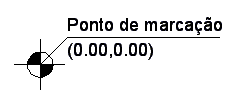
Assim, basta acessar o menu Operações - Eixos de locação - Ponto de marcação (botão  ) e selecionar o ponto que deseja como origem dos eixos. Fazendo isto, o ponto de marcação será reposicionado para o ponto selecionado. Da mesma maneira, as cotas da planta de locação serão medidas em relação a este novo ponto.
) e selecionar o ponto que deseja como origem dos eixos. Fazendo isto, o ponto de marcação será reposicionado para o ponto selecionado. Da mesma maneira, as cotas da planta de locação serão medidas em relação a este novo ponto.
Eixos de locação
Por default, os eixos de locação do programa são gerados automaticamente, a depender do posicionamento dos pilares. Os critérios de geração destes eixos podem ser alterados em Estrutura - Configurações - Desenho - Planta de locação, na área Geração dos eixos:

Nesta seção, se destacam as seguintes configurações:
- Referência: define se a cota do pilar será gerada em relação ao seu eixo geométrico do pilar, ou em relação ao seu ponto fixo.
- Posicionamento: define se o eixo será gerado automaticamente ou definido pelo usuário
- Agrupar eixos próximos: no caso de pilares desalinhados, esta configuração permite que os eixos próximos sejam agrupados, de acordo com o item distância máxima.
Caso você deseje adicionar, remover, ou alterar a cota desses eixos, marque a opção Definido pelo usuário e então clique em Definir. Na janela que se abre, você verá os eixos gerados automaticamente pelo programa, cujas coordenadas serão alteradas. Além disso, você pode adicionar e remover eixos por meio dos botões + e -, respectivamente.
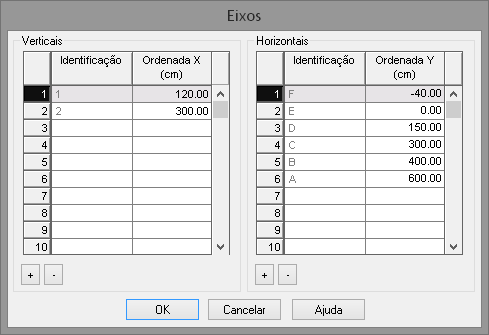
![Brand Vertical-PRINCIPAL-1.png]](https://suporte.altoqi.com.br/hs-fs/hubfs/Brand%20Vertical-PRINCIPAL-1.png?width=70&height=63&name=Brand%20Vertical-PRINCIPAL-1.png)